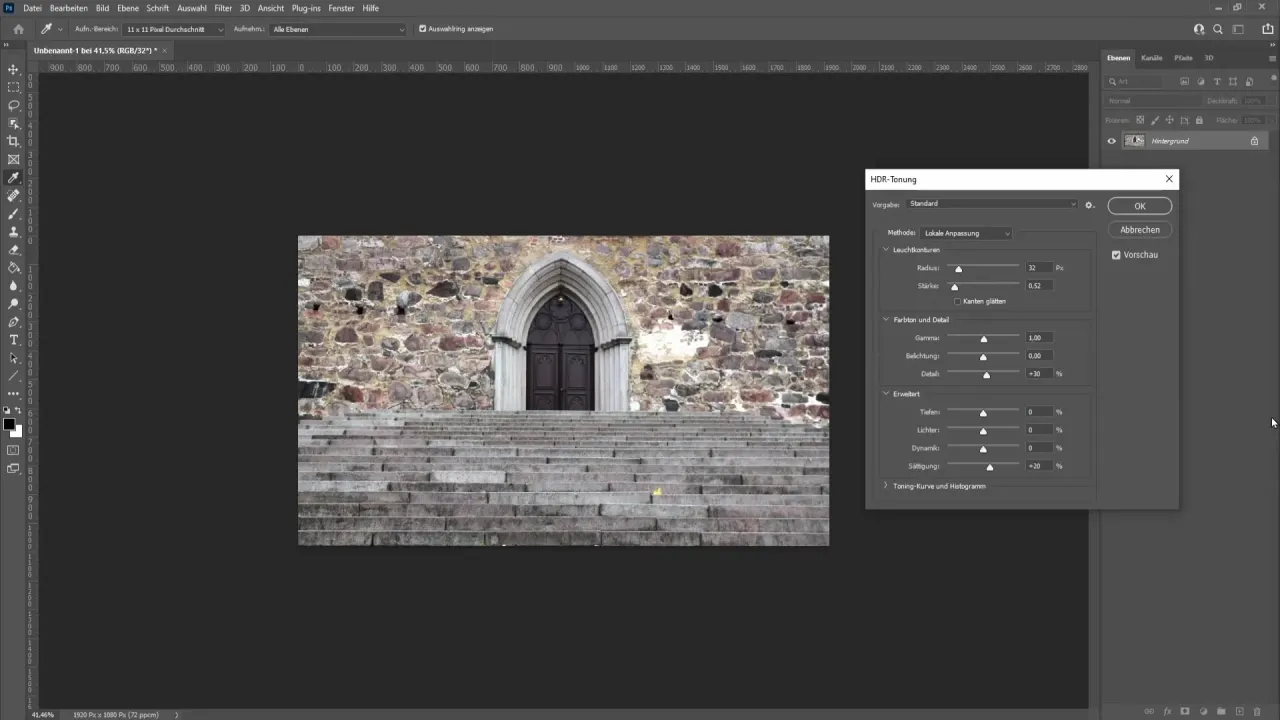Rozjaśnienie zdjęcia w Photoshopie to umiejętność, która może znacząco poprawić jakość Twoich fotografii. Dzięki różnym narzędziom i technikom, możesz dostosować jasność swojego obrazu w sposób, który podkreśli jego najważniejsze elementy. W tym artykule przedstawimy kilka sprawdzonych metod, które pozwolą Ci uzyskać pożądany efekt bez ryzyka nadmiernego rozjaśnienia.
Dowiesz się, jak efektywnie korzystać z narzędzia Rozjaśnianie (Dodge Tool) oraz jak używać Krzywych (Curves) do precyzyjnego dostosowania jasności. Oprócz tego, omówimy alternatywne metody, takie jak zastosowanie warstw z trybem mieszania oraz szybkie poprawki za pomocą Jasności/Kontrastu. Na końcu podpowiemy, jak uniknąć zbyt jasnych efektów i zachować naturalne kolory w swoich zdjęciach.
Najistotniejsze informacje:
- Użyj narzędzia Rozjaśnianie, aby precyzyjnie dostosować jasność wybranych obszarów zdjęcia.
- Krzywe pozwalają na zaawansowane manipulacje jasnością i kontrastem, dając większą kontrolę nad efektami.
- Tryby mieszania, takie jak Nakładka i Screen, umożliwiają rozjaśnienie zdjęcia poprzez tworzenie nowych warstw.
- Metoda Jasność/Kontrast jest szybka, ale mniej precyzyjna w porównaniu do innych technik.
- Aby uniknąć przerysowania kolorów, stosuj techniki zachowania naturalnych odcieni i regularnie oceniaj efekty edycji.
Jak skutecznie rozjaśnić zdjęcie w Photoshopie bez przesady
Aby rozjaśnić zdjęcie w Photoshopie, możesz wykorzystać kilka podstawowych technik, które pozwolą Ci na precyzyjne dostosowanie jasności. Dwa z najskuteczniejszych narzędzi to Rozjaśnianie (Dodge Tool) oraz Krzywe (Curves). Te metody dają Ci kontrolę nad tym, które obszary zdjęcia mają być rozjaśnione, co pozwala uniknąć efektu nadmiernego rozjaśnienia.
Rozpocznij od narzędzia Rozjaśnianie, które znajdziesz na pasku narzędzi. Po jego wybraniu, dostosuj ustawienia, takie jak Rozmiar pędzla, Zakres (np. Cienie, Półcienie, Światła) oraz Ekspozycja. Używając tego narzędzia, przeciągaj kursor po obszarach, które chcesz rozjaśnić, na przykład na twarzy lub tle. Aby uniknąć zbyt jaskrawych efektów, stosuj niską wartość ekspozycji i pracuj stopniowo, co pozwoli Ci uzyskać naturalny efekt.
Użycie narzędzia Rozjaśnianie dla precyzyjnego efektu
Narzędzie Rozjaśnianie jest jednym z najprostszych i najskuteczniejszych sposobów na poprawę jasności wybranych obszarów zdjęcia. Aby z niego skorzystać, wybierz to narzędzie z paska narzędzi (przycisk O) i dostosuj jego ustawienia. Możesz zmieniać rozmiar pędzla, aby skupić się na małych detalach lub używać większego pędzla do rozjaśniania szerszych obszarów. Wybierz odpowiedni zakres, aby kontrolować, które tonacje będą rozjaśnione.
Przykładowo, jeśli chcesz rozjaśnić cienie na twarzy, wybierz zakres Cienie i delikatnie przeciągaj narzędziem po tych obszarach. Dobrą praktyką jest używanie niskiej wartości ekspozycji (np. 10-20%), co pozwoli na stopniowe budowanie efektu. Pamiętaj, aby regularnie oceniać efekt, aby uniknąć przesady w rozjaśnieniu.
Jak korzystać z Krzywych dla lepszej kontroli jasności
Aby uzyskać lepszą kontrolę nad jasnością i kontrastem zdjęcia, narzędzie Krzywe (Curves) w Photoshopie jest niezwykle przydatne. Aby z niego skorzystać, otwórz panel Dopasowania (Adjustments) i wybierz ikonę Krzywe. Po otwarciu narzędzia zobaczysz przekrój tonalny obrazu w postaci krzywej na wykresie. Manipulując tą krzywą, możesz precyzyjnie dostosować jasność w różnych zakresach tonalnych.
W celu rozjaśnienia zdjęcia, kliknij na krzywej, aby dodać punkt, a następnie przeciągnij go w górę. To działanie spowoduje, że wybrane tonacje staną się jaśniejsze. Możesz także dodać więcej punktów na krzywej, aby uzyskać bardziej złożone efekty, dostosowując różne obszary obrazu, takie jak cienie, półcienie i światła. Pamiętaj, aby regularnie oceniać efekty, aby uniknąć nadmiernego rozjaśnienia, które może prowadzić do utraty detali w zdjęciu.
Alternatywne metody rozjaśniania zdjęć w Photoshopie
Jeśli chcesz rozjaśnić zdjęcie w Photoshopie w inny sposób, istnieje kilka alternatywnych metod, które warto rozważyć. Jednym z popularnych rozwiązań jest użycie trybów mieszania, takich jak Nakładka (Overlay) czy Screen. Te tryby pozwalają na efektywne rozjaśnienie zdjęcia, zachowując przy tym jego naturalny wygląd. Aby to zrobić, utwórz nową warstwę, wypełnij ją 50% szarością, a następnie ustaw tryb mieszania na Nakładka. Następnie użyj pędzla, aby rozjaśnić wybrane obszary zdjęcia.
Inną metodą na szybkie rozjaśnienie zdjęcia jest użycie opcji Jasność/Kontrast. Ta metoda jest prosta i szybka, ale oferuje mniej kontroli niż Krzywe czy narzędzia Rozjaśnianie. Możesz dostosować jasność całego zdjęcia, co jest przydatne, gdy potrzebujesz szybkiej poprawy oświetlenia. Pamiętaj jednak, że nadmierne korzystanie z tej opcji może prowadzić do niepożądanych efektów, takich jak zniekształcenie kolorów.
- Screen: Rozjaśnia zdjęcie, łącząc kolory z warstwy bazowej i warstwy mieszanej, co daje efekt jasności.
- Overlay: Łączy efekty trybów mnożenia i ekranowania, co pozwala na rozjaśnienie jasnych obszarów i przyciemnienie ciemnych.
- Soft Light: Dodaje subtelne rozjaśnienie lub przyciemnienie, w zależności od tego, czy kolory są jaśniejsze czy ciemniejsze.
Wykorzystanie warstwy z trybem mieszania do rozjaśniania
Aby rozjaśnić zdjęcie w Photoshopie przy użyciu warstw z trybem mieszania, najpierw musisz utworzyć nową warstwę. W tym celu przejdź do panelu Warstwy i kliknij ikonę Nowa warstwa. Następnie wypełnij tę warstwę 50% szarością, co pozwoli na uzyskanie neutralnego efektu. Po utworzeniu warstwy, zmień jej tryb mieszania na Nakładka (Overlay) lub Screen, aby uzyskać pożądany efekt rozjaśnienia.
Kiedy tryb mieszania jest ustawiony, użyj narzędzia pędzla, aby rozjaśnić wybrane obszary zdjęcia. Używając białego pędzla, możesz rozjaśnić konkretne miejsca, a czarnym pędzlem przyciemnić inne. To podejście pozwala na zachowanie większej kontroli nad tym, które fragmenty zdjęcia będą jaśniejsze, a które ciemniejsze, co jest szczególnie przydatne w przypadku skomplikowanych kompozycji. Pamiętaj, aby dostosować przezroczystość warstwy, jeśli efekt jest zbyt intensywny.
Szybkie rozjaśnianie zdjęcia za pomocą Jasności/Kontrastu
Innym sposobem na szybkie rozjaśnienie zdjęcia w Photoshopie jest użycie narzędzia Jasność/Kontrast. Aby uzyskać dostęp do tej opcji, przejdź do menu Obraz i wybierz Dopasowania, a następnie Jasność/Kontrast. W tym panelu znajdziesz suwak, który pozwala na łatwe dostosowanie jasności całego obrazu. Przesuwając suwak Jasności w prawo, zwiększasz jasność, a w lewo – zmniejszasz ją.
Warto jednak pamiętać, że ta metoda oferuje mniej precyzyjną kontrolę w porównaniu do narzędzi takich jak Krzywe. Zbyt duże zmiany mogą prowadzić do utraty detali i zniekształcenia kolorów. Dlatego, jeśli zauważysz, że efekt nie jest zadowalający, zawsze możesz cofnąć zmiany i spróbować ponownie z innymi ustawieniami.
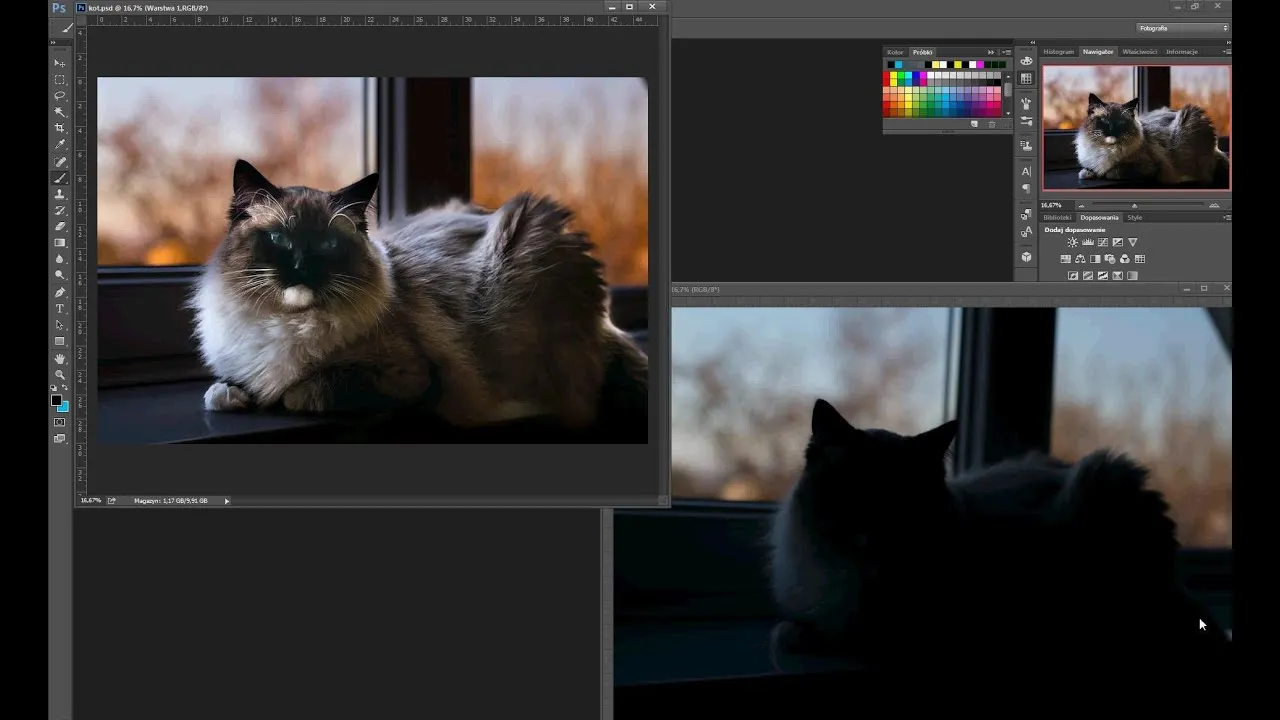
Jak uniknąć zbyt jasnych efektów podczas edycji zdjęć
Aby uniknąć zbyt jasnych efektów podczas edycji zdjęć w Photoshopie, ważne jest, aby stosować techniki, które pomogą zachować integralność kolorów. Jednym z kluczowych podejść jest korzystanie z warstw i trybów mieszania, co pozwala na precyzyjne rozjaśnienie wybranych obszarów bez wpływu na resztę obrazu. Dzięki temu można uniknąć nadmiernego rozjaśnienia, które często prowadzi do utraty detali i naturalności kolorów.Inną techniką jest regularne ocenianie efektów edycji. Warto korzystać z histogramu, aby monitorować poziomy jasności i kontrastu w obrazie. Histogram pokazuje rozkład tonów, co pozwala na szybką identyfikację, czy zdjęcie nie jest zbyt jasne lub zbyt ciemne. Pamiętaj, aby po każdej edycji ocenić, czy kolory pozostały naturalne, a detale nie zostały utracone. W ten sposób można uzyskać zrównoważony i estetyczny efekt końcowy.
| Metoda | Efekt na integralność kolorów |
|---|---|
| Krzywe | Wysoka kontrola, pozwala na precyzyjne dostosowanie jasności |
| Jasność/Kontrast | Może prowadzić do zniekształcenia kolorów przy dużych zmianach |
| Narzędzie Rozjaśnianie | Może powodować nadmierne rozjaśnienie, jeśli używane bez kontroli |
| Tryby mieszania (Overlay, Screen) | Umożliwiają subtelne rozjaśnienie bez utraty detali |
Techniki na zachowanie naturalnych kolorów po rozjaśnieniu
Aby zachować naturalne kolory po rozjaśnieniu zdjęcia, warto stosować techniki takie jak warstwy dopasowania oraz selektywne korekcje kolorów. Używając warstw dopasowania, możesz precyzyjnie kontrolować, które obszary zdjęcia mają być rozjaśnione, a które zachowane w oryginalnym stanie. Dodatkowo, stosując selektywne korekcje kolorów, możesz dostosować nasycenie i odcień poszczególnych kolorów, co pozwala na utrzymanie ich naturalności. Regularne sprawdzanie efektów na histogramie także pomaga w ocenie, czy kolory pozostały wierne rzeczywistości.
Jak ocenić i poprawić jasność zdjęcia po edycji
Aby skutecznie ocenić i poprawić jasność zdjęcia po edycji, warto zastosować kilka metod, które pozwolą na dokładną analizę efektów. Pierwszym krokiem jest przeprowadzenie wizualnej oceny obrazu. Sprawdź, czy jasność jest odpowiednia, a kolory wyglądają naturalnie. Zwróć szczególną uwagę na detale w jasnych i ciemnych obszarach, aby upewnić się, że nie zostały one utracone podczas edycji.
Kolejnym narzędziem, które możesz wykorzystać, jest histogram. Histogram pokazuje rozkład tonów w zdjęciu, co pozwala na szybką identyfikację, czy zdjęcie nie jest zbyt jasne lub zbyt ciemne. Jeśli histogram jest przesunięty w prawo, może to oznaczać, że zdjęcie jest prześwietlone. W takim przypadku warto wrócić do narzędzi edycyjnych i dostosować jasność, aby uzyskać zrównoważony efekt. Regularne korzystanie z histogramu podczas edycji pomoże w utrzymaniu odpowiedniej jasności i kontrastu w Twoich zdjęciach.
Jak stosować techniki rozjaśniania w projektach graficznych
Wykorzystanie technik rozjaśniania zdjęć w Photoshopie może znacznie poprawić estetykę Twoich projektów graficznych. Warto rozważyć, jak zastosować te metody w kontekście tworzenia materiałów reklamowych, infografik czy mediów społecznościowych. Na przykład, możesz użyć narzędzia Krzywe do dostosowania jasności i kontrastu w tle, co pozwoli na lepsze wyeksponowanie kluczowych elementów, takich jak tekst czy logo. Zastosowanie warstw z trybem mieszania, takich jak Overlay lub Screen, może również dodać głębi i dynamiki do projektów, co przyciągnie uwagę odbiorców.W przyszłości, z automatyzacją i rozwojem sztucznej inteligencji, możemy spodziewać się, że narzędzia do edycji zdjęć będą coraz bardziej zintegrowane z analizą danych. Dzięki temu, programy mogą sugerować optymalne ustawienia jasności na podstawie analizy kolorów i tonów w danym obrazie. Warto więc być na bieżąco z nowinkami w oprogramowaniu graficznym, aby w pełni wykorzystać potencjał technologii w swoich projektach.